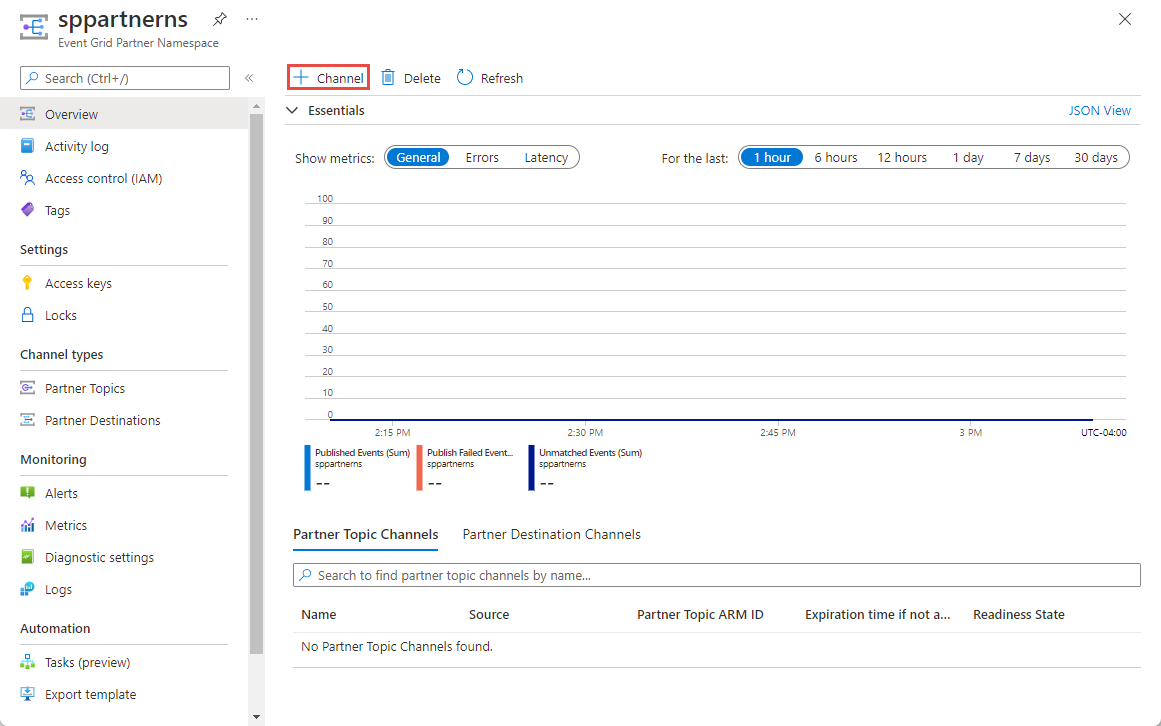Intégration en tant que partenaire Azure Event Grid à l’aide du portail Azure
Cet article décrit la façon dont les fournisseurs SaaS tiers, également appelés partenaires, sont intégrés à Event Grid pour être en mesure de publier des événements à partir de leurs services et de déterminer la façon dont ces événements sont utilisés par les clients finaux.
Important
Les partenaires peuvent publier des événements sur Azure Event Grid, mais aussi recevoir des événements. Ces fonctionnalités sont activées via la fonctionnalité Événements partenaires. Si vous ne connaissez pas les événements partenaires, consultez Vue d’ensemble des événements partenaires pour obtenir une présentation détaillée des concepts clés qui sont essentiels à la compréhension et au suivi des étapes décrites dans cet article.
Processus d’intégration pour les partenaires
Pour résumer, l’activation des événements liés à votre service par les utilisateurs implique généralement le processus suivant :
Manifestez votre intérêt à l’idée de devenir partenaire de l’équipe de service Event Grid.
Inscrivez le fournisseur de ressources Event Grid avec votre abonnement Azure.
Créez un canal et une rubrique partenaire en une seule étape.
Important
Vous pouvez peut-être créer un canal d’événements (hérité), qui prend en charge les rubriques partenaires. Le canal, qui est le nouveau type de ressource de routage, est l’option préférée, car il prend en charge l’envoi d’événements via des rubriques partenaires. Un canal d’événements est une ressource héritée et son utilisation sera bientôt déconseillée.
Testez la fonctionnalité des événements partenaire de bout en bout.
Pour l’étape 5, vous devez déterminer le type d’expérience utilisateur que vous souhaitez proposer. Vous disposez des options suivantes :
- Fournissez votre propre solution, en général une expérience de l’interface graphique utilisateur (GUI) web, hébergée par votre domaine à l’aide de notre kit de développement logiciel (SDK) et/ou de l’API REST pour créer un canal (option la plus récente et recommandée)/canal d’événements (hérité) et sa rubrique partenaire correspondante. Avec cette option, vous pouvez demander à l’utilisateur l’abonnement et le groupe de ressources pour lesquels vous allez créer une rubrique de partenaire.
- Utilisez le portail Azure ou l’interface de ligne de commande pour créer le canal (recommandé)/canal d’événements (hérité) et la rubrique partenaire associée. Avec cette option, vous devez avoir accès à l’abonnement et au groupe de ressources pour lesquels vous allez créer une rubrique de partenaire.
Cet article vous montre comment procéder à l’intégration en tant que partenaire Azure Event Grid à l’aide du Portail Azure.
Manifestez votre intérêt de devenir partenaire
Contactez l’équipe Event Grid à l’adresse askgrid@microsoft.com, indiquant que vous souhaitez devenir partenaire. Nous discuterons avec vous en vous fournissant des informations détaillées sur les scénarios d’utilisation des événements des partenaires, les personnages, le processus d’intégration, les fonctionnalités, la tarification et bien plus encore.
Prérequis
Pour effectuer les étapes restantes, assurez vous de disposer des éléments suivants :
- Un abonnement Azure. Si vous n’en avez pas, créez un compte gratuit avant de commencer.
- Un locataire Azure.
Enregistrer le fournisseur de ressources Event Grid
Si vous n’avez pas déjà utilisé Event Grid auparavant, vous devez inscrire le fournisseur de ressources Event Grid. Si vous avez déjà utilisé Event Grid, passez à la section suivante.
Dans le portail Azure, procédez comme suit :
Sélectionner Abonnements dans le menu de gauche.
Sélectionnez l’abonnement que vous souhaitez utiliser pour Event Grid dans la liste des abonnements.
Dans la page Abonnement, sélectionnez Fournisseurs de ressources dans la section Paramètres du menu de gauche.
Recherchez Microsoft.EventGrid et assurez-vous que l’état est Non inscrit.
Sélectionnez Microsoft.EventGrid dans la liste des fournisseurs.
Sélectionnez Inscrire dans la barre de commandes.
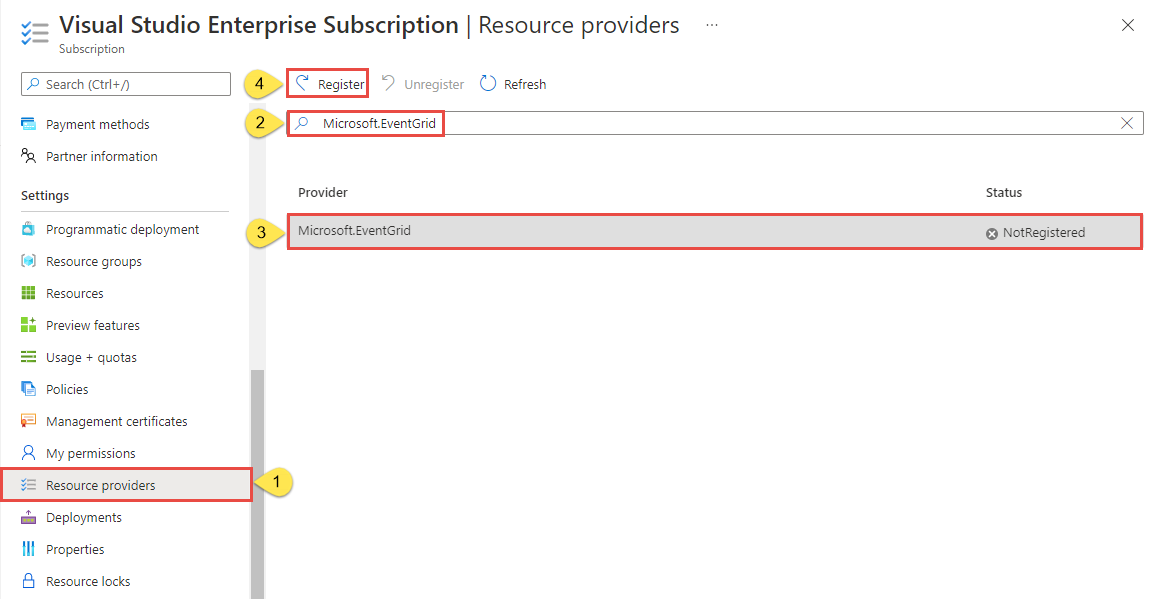
Actualisez pour vous assurer que l’état de Microsoft.EventGrid est modifié en Inscrit.
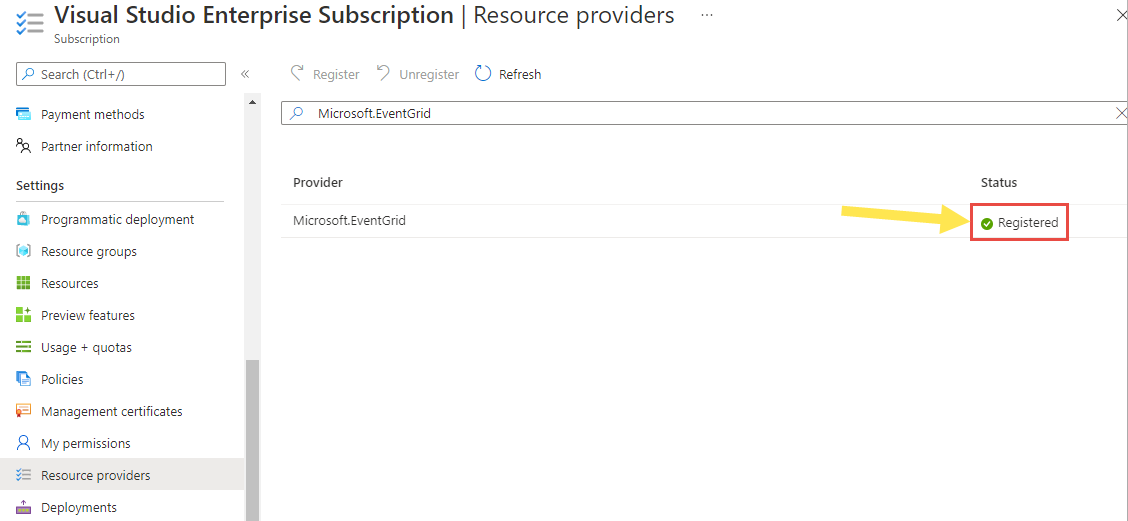
Créer une inscription de partenaire
Connectez-vous au portail Azure.
Sélectionnez Tous les services dans le volet de navigation de gauche, puis entrez Inscriptions des partenaires Event Grid dans la barre de recherche, puis sélectionnez-le.
Dans la page Inscriptions des partenaires Event Grid, sélectionnez + Créer dans la barre de commandes ou le lien Créer des inscriptions de partenaires Event Grid sur la page.
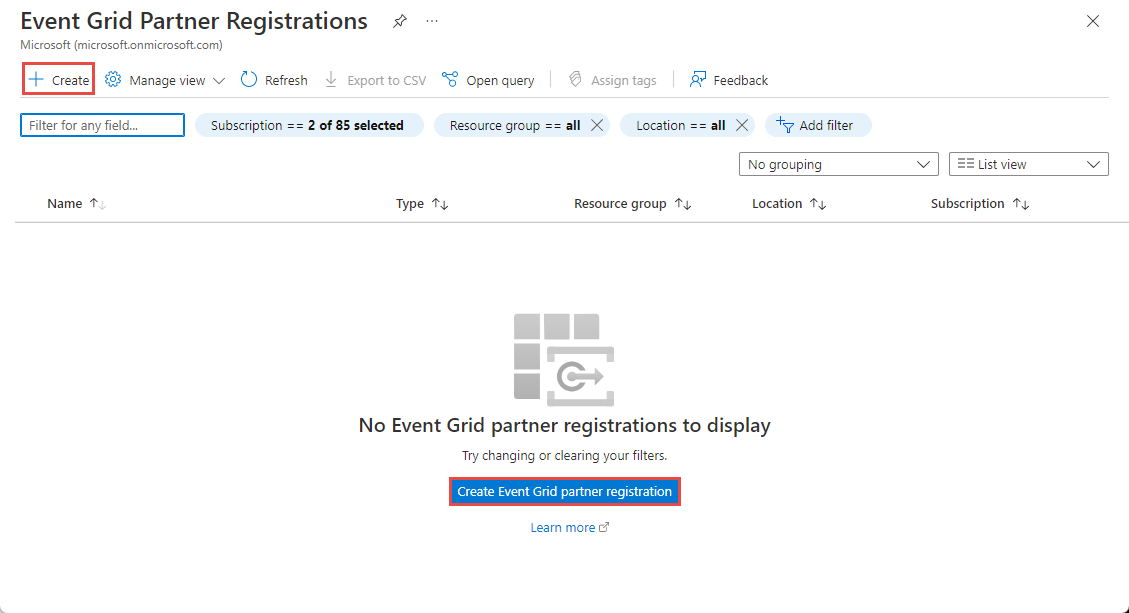
Sur la page Créer les inscriptions de type de rubrique de partenaire - De base, entrez les informations suivantes :
- Dans la section Détails du projet, effectuez les étapes suivantes :
- Sélectionnez votre abonnementAzure.
- Sélectionnez un groupe de ressources Azure existant ou créez-en un.
- Dans la section Détails de l’inscription, effectuez les étapes suivantes :
- Pour Nom d’inscription, entrez un nom pour l’inscription.
- Pour Nom de l’organisation, entrez le nom de votre organisation.
- Dans la section Type de ressource de partenaire, entrez les détails sur votre type de ressource qui sera affiché sur la page de création d’une rubrique de partenaire :
Pour Nom du type de ressource de partenaire, entrez le nom du type de ressource.
Pour Nom d’affichage, entrez un nom d’affichage convivial pour le type de rubrique de partenaire (ressource).
Entrez une description pour le type de ressource.
Entrez une description pour le scénario. Il doit expliquer les procédures ou les scénarios selon lesquels les rubriques de partenaires de vos ressources peuvent être utilisées.
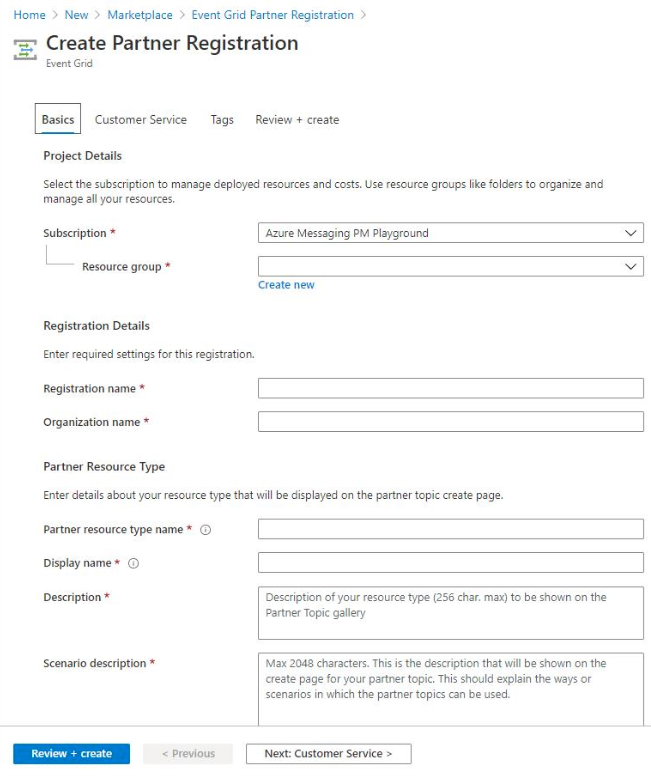
- Dans la section Détails du projet, effectuez les étapes suivantes :
Sélectionnez Suivant : Service personnalisé en bas de la page. Sous l’onglet Service clientèle de la page Créer une inscription de partenaire, entrez les informations que les utilisateurs de l’abonné utiliseront pour vous contacter en cas de problème avec la source de l’événement :
Obtenez le numéro de téléphone.
Entrez l’extension du numéro de téléphone.
Entrez l’URL d’un site web de support.
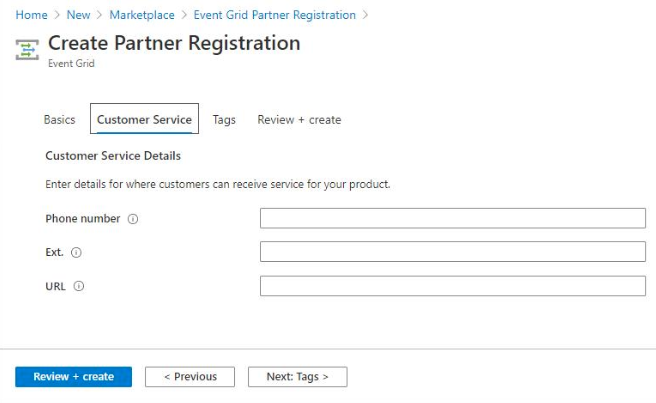
Sélectionnez Suivant : Étiquettes au bas de la page.
Sur la page Étiquettes, configurez les valeurs suivantes.
- Entrez un nom et une valeur pour l'étiquette que vous souhaitez ajouter. Cette étape est facultative.
- Sélectionnez Vérifier + créer au bas de la page pour créer l’inscription (type de rubrique de partenaire).
Sur la page Vérifier + créer, vérifiez les paramètres, puis sélectionnez Créer pour créer l’inscription de partenaire.
Créer un espace de noms de partenaire
Sur le portail Azure, sélectionnez Tous les services dans le menu de navigation de gauche, puis entrez Espaces de noms de partenaires Event Grid dans la barre de recherche, puis sélectionnez-le dans la liste.
Sur la page Espaces de noms des partenaires Event Grid, sélectionnez + Créer dans la barre d’outils.
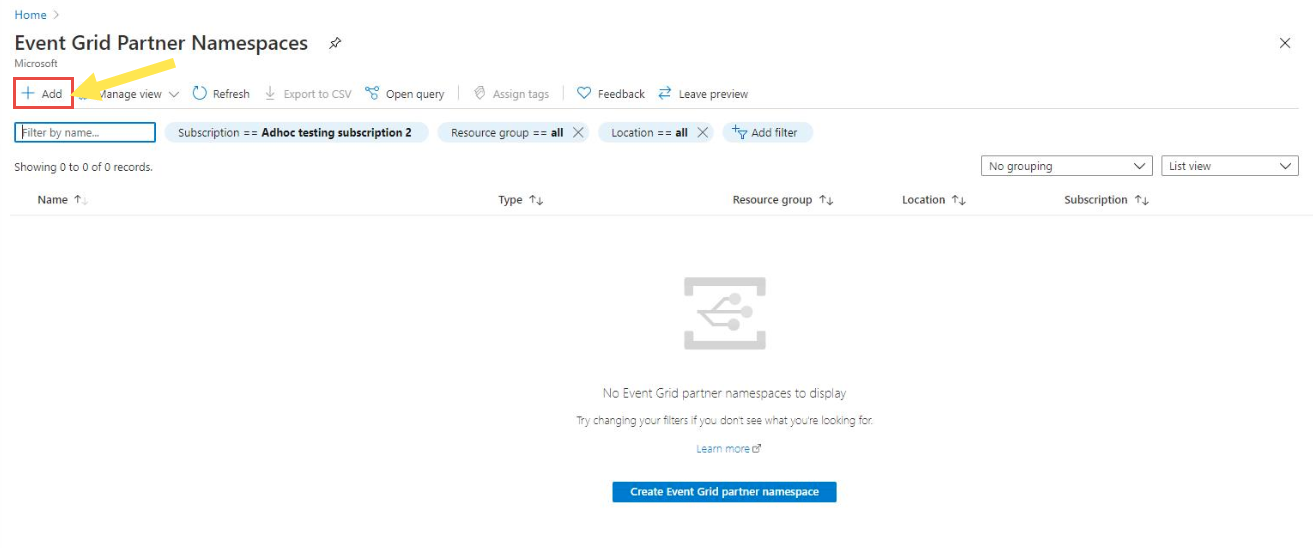
Sur la page Créer un espace de noms de partenaire - De base, renseignez les informations suivantes.
Dans la section Détails du projet, effectuez les étapes suivantes :
- Sélectionnez un abonnement Azure.
- Sélectionnez un groupe de ressources existant ou créez-en un.
Dans la section Détails de l’espace de noms, effectuez les étapes suivantes :
Entrez un nom pour l’espace de noms.
Sélectionnez un emplacement pour l’espace de noms.
Pour le mode de routage de rubrique partenaire, sélectionnez En-tête de nom de canal ou Attribut source dans l’événement.
- Routage En-tête de nom de canal : avec ce type de routage, vous publiez des événements à l’aide d’un en-tête HTTP appelé
aeg-channel-nameoù vous fournissez le nom du canal vers lequel les événements doivent être routés. Si vous sélectionnez cette option, vous allez créer des canaux dans l’espace de noms. - Routage Attribut source dans l’événement. Cette approche de routage est basée sur la valeur de l’attribut
sourcede contexte dans l’événement. Si vous sélectionnez cette option, vous allez créer des canaux d’événements, qui sont l’équivalent hérité des canaux et dont l’utilisation sera bientôt déconseillée.
Important
- Il n’est pas possible de mettre à jour le mode de routage une fois l’espace de noms créé.
- Le canal, qui est le nouveau type de ressource de routage, est l’option préférée. Un canal d’événements est une ressource héritée et son utilisation sera bientôt déconseillée.
- Routage En-tête de nom de canal : avec ce type de routage, vous publiez des événements à l’aide d’un en-tête HTTP appelé
Dans la section Détails de l’inscription, procédez comme suit pour associer l’espace de noms à une inscription de partenaire.
- Sélectionnez l’abonnement dans lequel l’inscription du partenaire existe.
- Sélectionnez le groupe de ressources qui contient l’inscription du partenaire.
- Sélectionnez l’inscription de partenaire dans la liste déroulante.
Sélectionnez Suivant : Étiquettes au bas de la page.
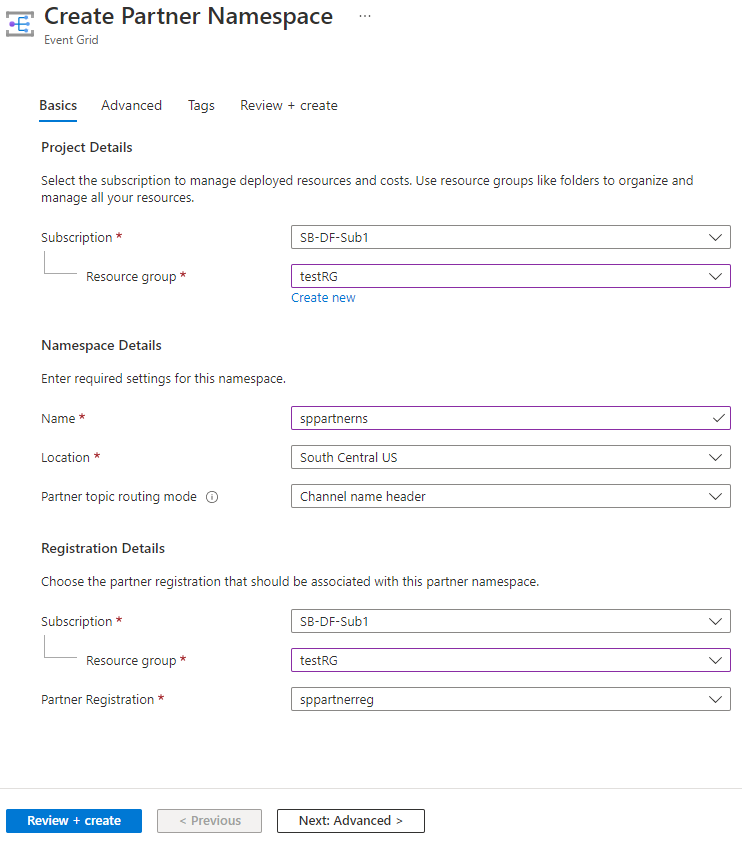
Sur la page Étiquettes, ajoutez des étiquettes (facultatif).
- Entrez un nom et une valeur pour l'étiquette que vous souhaitez ajouter. Cette étape est facultative.
- Au bas de la page, sélectionnez Examiner et créer.
Sur la page Vérifier + créer, vérifiez les détails, puis sélectionnez Créer.
Créer un canal
Si vous avez sélectionné En-tête de nom de canal comme mode de routage de rubrique partenaire, créez un canal en suivant les étapes décrites dans cette section.
Accédez à la page Vue d’ensemble de l’espace de noms partenaire que vous avez créé, puis sélectionnez + Canal dans la barre de commandes.
Sur la page Créer un canal - Informations de base, suivez ces étapes.
Entrez un nom pour le canal. Le nom du canal doit être unique dans la région dans laquelle il est créé.
Pour le type de canal, sélectionnez Rubrique partenaire.
Les rubriques partenaires sont des ressources qui contiennent des événements publiés. Sélectionnez Rubrique partenaire si vous souhaitez transférer des événements à une rubrique partenaire qui contient les événements qu’un gestionnaire doit traiter ultérieurement.
Si vous avez sélectionné Rubrique partenaire, entrez les détails suivants :
ID de l’abonnement dans lequel la rubrique partenaire sera créée.
Groupe de ressources dans lequel la rubrique partenaire sera créée.
Nom de la rubrique partenaire.
Spécifiez les informations sources pour la rubrique partenaire. La source correspond à des informations contextuelles sur la source des événements fournis par le partenaire, que l’utilisateur final peut voir. Ces informations sont utiles lorsque l’utilisateur final envisage d’activer une rubrique partenaire, par exemple.
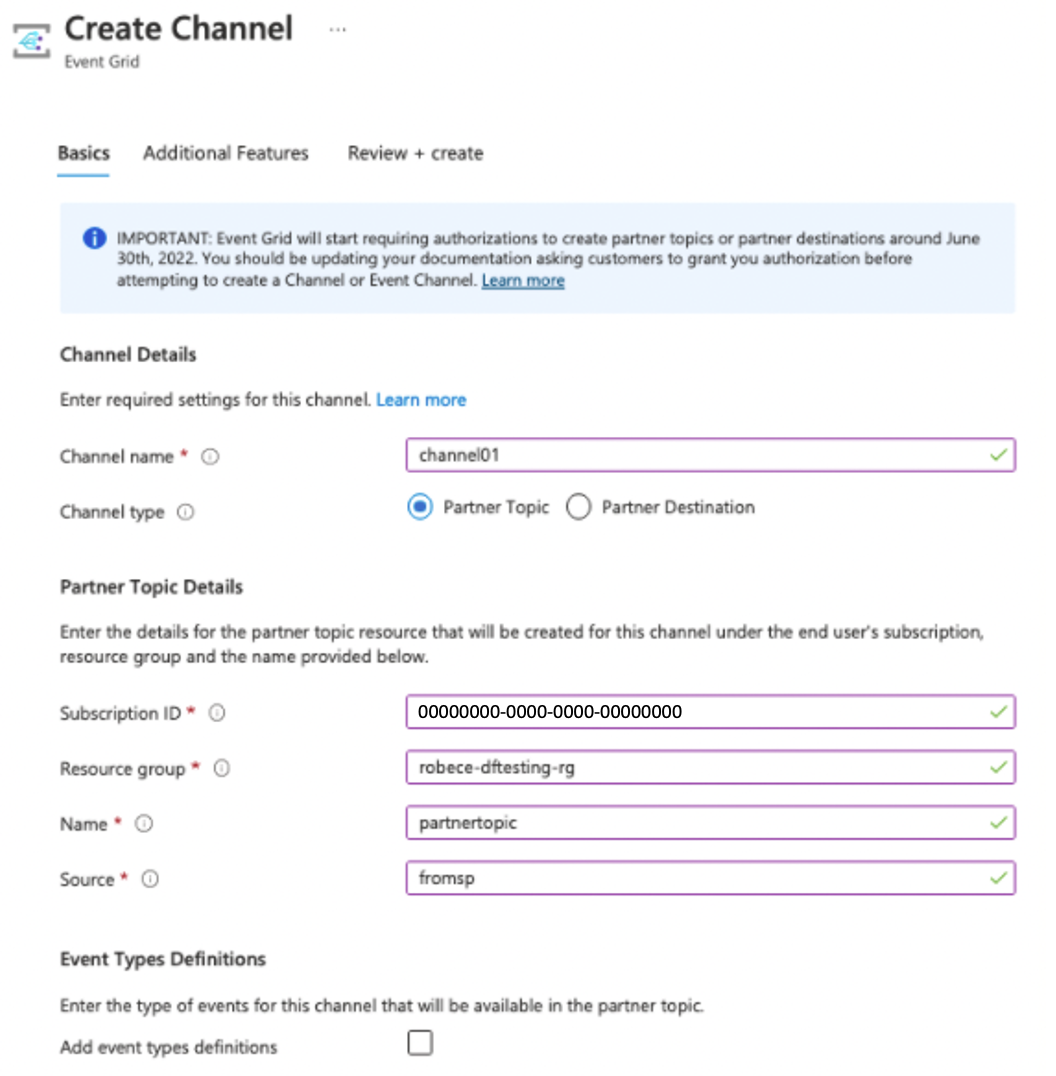
Sélectionnez Ajouter des définitions de type d’événement pour déclarer le type d’événements envoyés au canal et à sa rubrique partenaire associée. Les types d’événements sont affichés aux clients lors de la création d’abonnements aux événements sur la rubrique partenaire et sont utilisés pour sélectionner les types d’événements spécifiques à envoyer à une destination de gestionnaire d’événements.
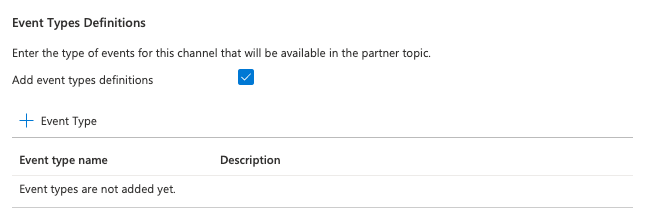
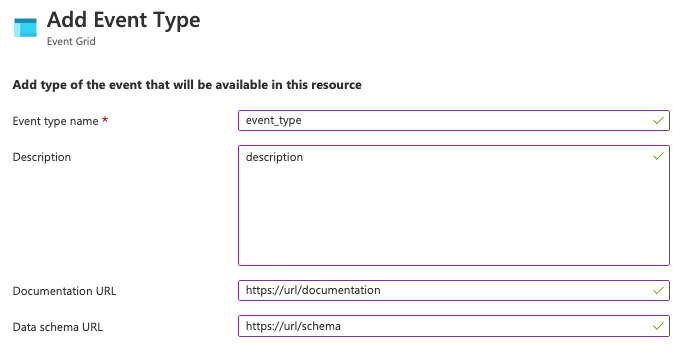
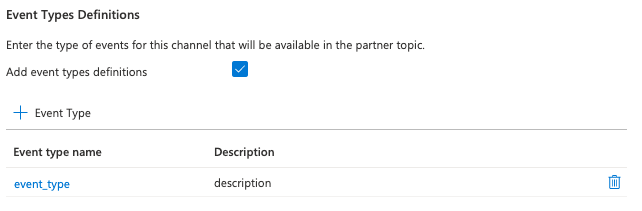
Sélectionnez le lien Suivant : Fonctionnalités supplémentaires en bas de la page.
Sur la page Fonctionnalités supplémentaires , procédez comme suit :
- Pour définir votre propre message d’activation qui peut aider l’utilisateur final à activer la rubrique partenaire associée, cochez la case en regard de Définir votre propre message d’activation, puis entrez le message.
- Pour l’heure d’expiration, définissez l’heure, après la création de ce canal, à laquelle la rubrique partenaire associée et ce canal seront automatiquement supprimés s’ils ne sont pas activés par l’utilisateur final. 1.Sélectionnez Suivant : Vérifier + créer.
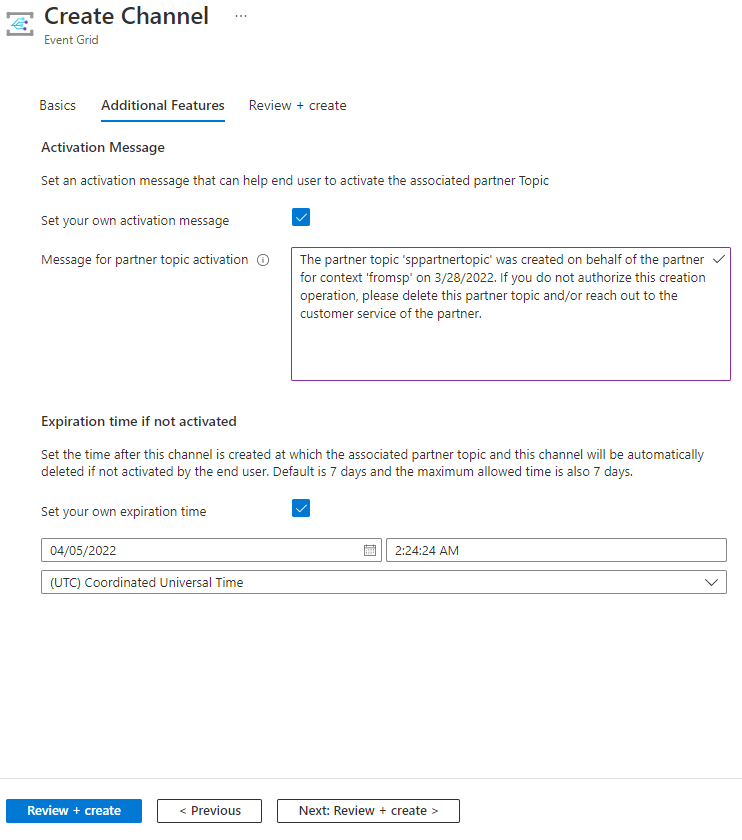
Sur la page Vérifier + créer, passez en revue tous les paramètres du canal, puis sélectionnez Créer en bas de la page.
Option Rubrique partenaire :
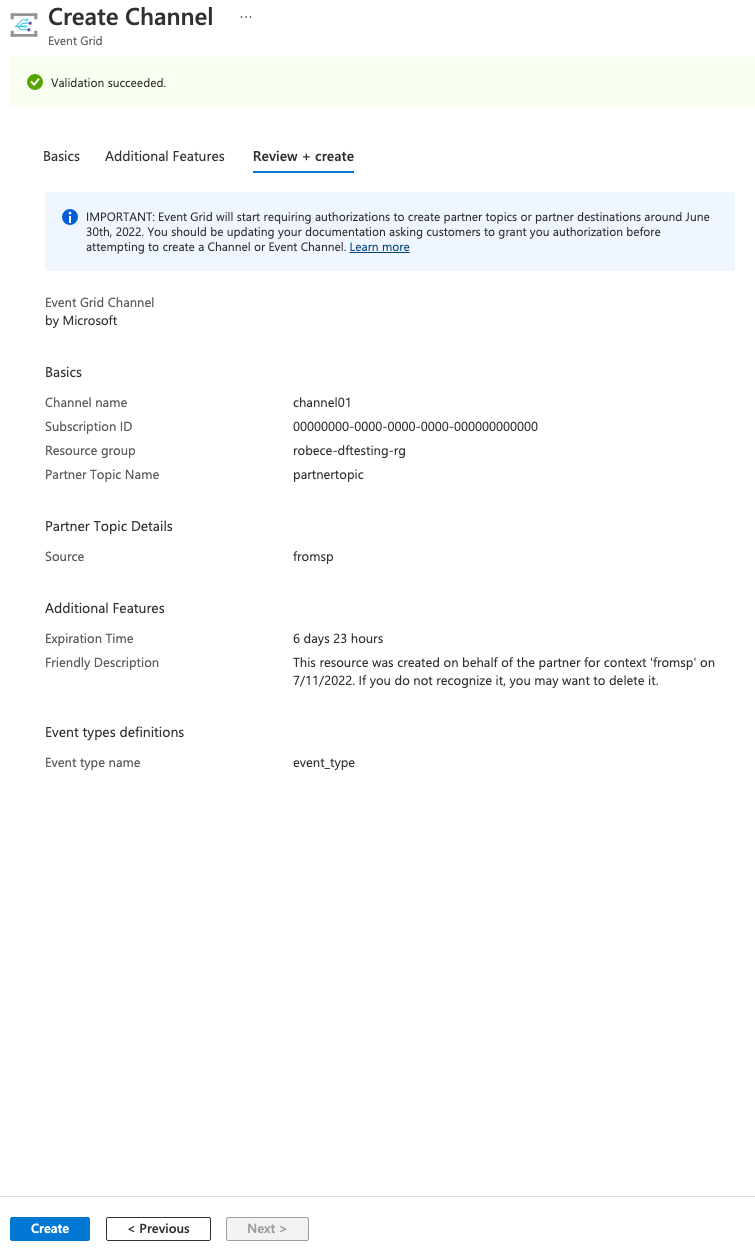
Gérer un canal
Si vous avez créé un canal, vous pourriez vouloir mettre à jour la configuration une fois la ressource créée.
Accédez à Configuration sur le canal. Vous pouvez mettre à jour le message pour l’activation de la rubrique partenaire, l’heure d’expiration si elle n’est pas activée et les définitions de type d’événement.
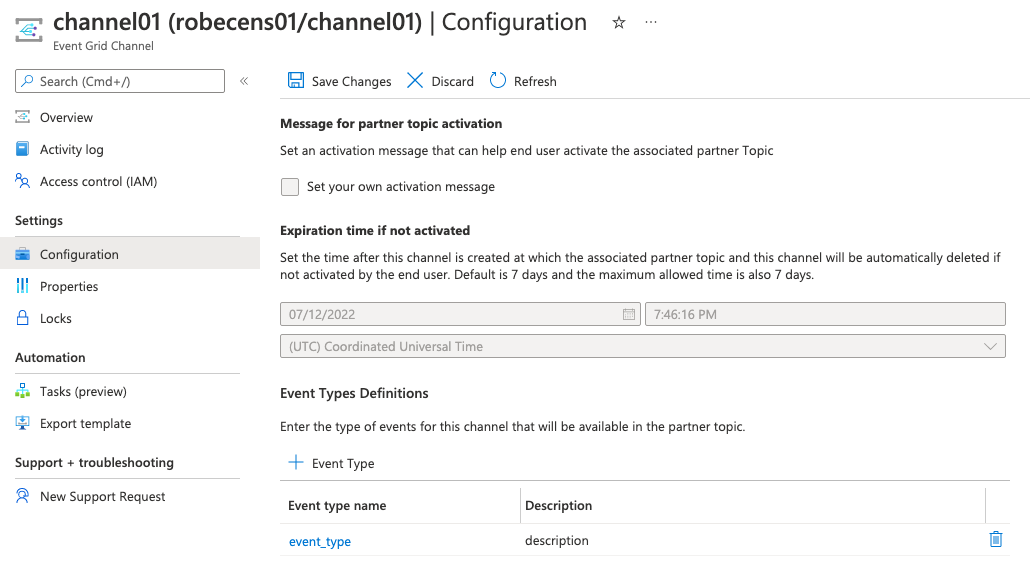
Important
N’oubliez pas d’enregistrer les modifications avant de quitter la page de configuration.
Créer un canal d’événements
Si vous avez sélectionné Attribut source dans l’événement comme mode de routage de rubrique partenaire, créez un canal d’événements en suivant les étapes décrites dans cette section.
Important
- Le canal, qui est le nouveau type de ressource de routage, est l’option préférée.
Accédez à la page Vue d’ensemble de l’espace de noms que vous avez créé.
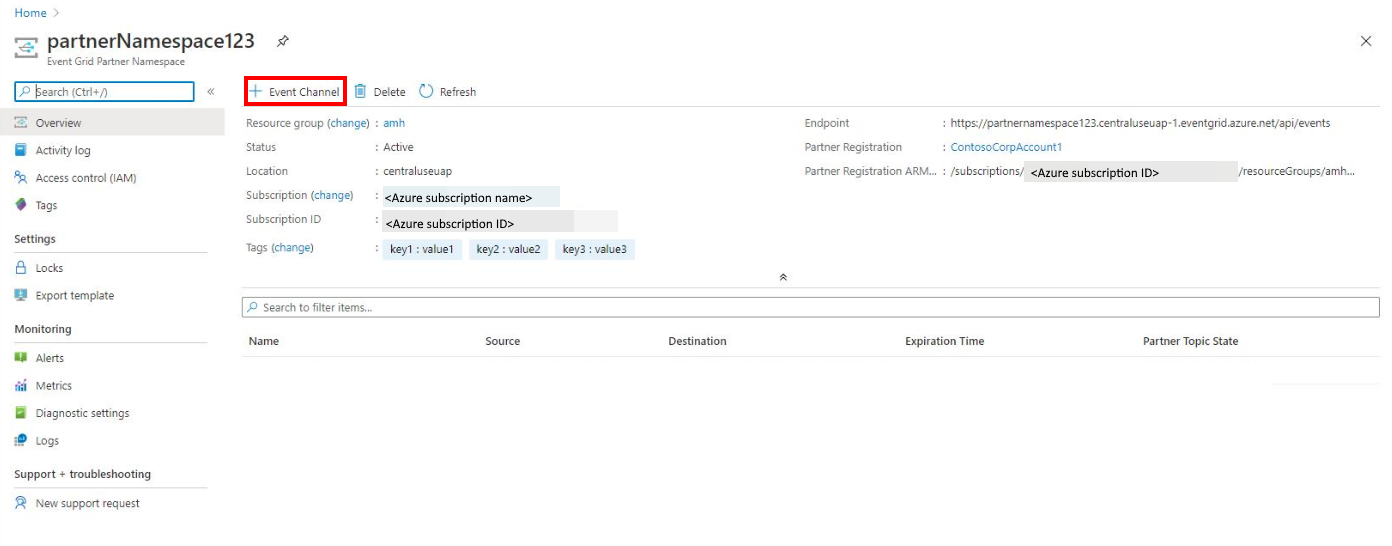 partner-namespace-overview.png
partner-namespace-overview.pngSélectionnez + Canal d’événements dans la barre d’outils.
Sur la page Créer un canal d’événements - De base, renseignez les informations suivantes.
Dans la section Détails du canal, procédez comme suit :
- Pour Nom du canal d’événements, entrez un nom pour le canal d’événements.
- Entrez la source. Consultez Spécifications des événements cloud 1.0 pour avoir une idée de la valeur appropriée pour la source. Consultez également cet exemple de schéma d’événements cloud.
Dans la section Détails de la destination, entrez les détails de la rubrique du partenaire de destination qui sera créée pour ce canal d’événements.
- Entrez l’ID de l’abonnement dans lequel la rubrique partenaire sera créée.
- Entrez le nom du groupe de ressources dans lequel la ressource de la rubrique de partenaire sera créée.
- Entrez un nom pour la rubrique de partenaire.
Sélectionnez Suivant : Filtres au bas de la page.
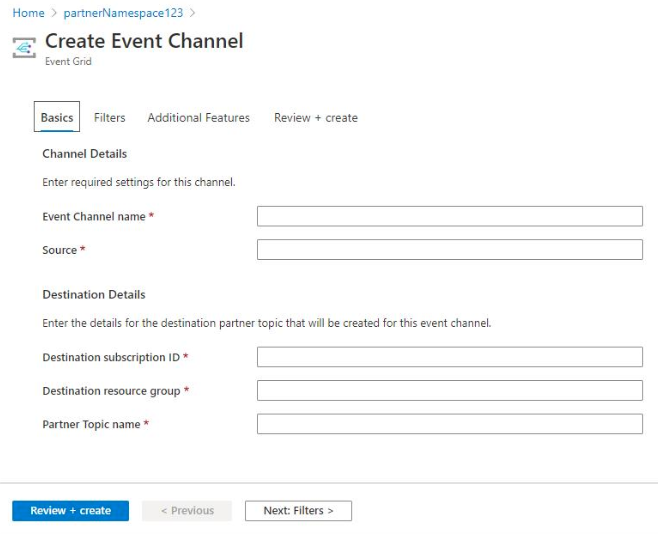
Sur la page Filtres, ajoutez des filtres. Procédez comme suit :
Filtrez les attributs de chaque événement. Seuls les événements qui correspondent à tous les filtres sont affichés. Jusqu'à 25 filtres peuvent être spécifiés. Les comparaisons ne respectent pas la casse. Les clés valides utilisées pour les filtres varient en fonction du schéma d’événement. Dans l’exemple suivant,
eventid,source,eventtypeeteventtypeversioinpeuvent être utilisés comme clés. Vous pouvez également utiliser des propriétés personnalisées dans la charge utile de données, en utilisant.comme opérateur d’imbrication. Par exemple :data,data.key,data.key1.key2.Sélectionnez Suivant : Fonctionnalités supplémentaires en bas de la page.
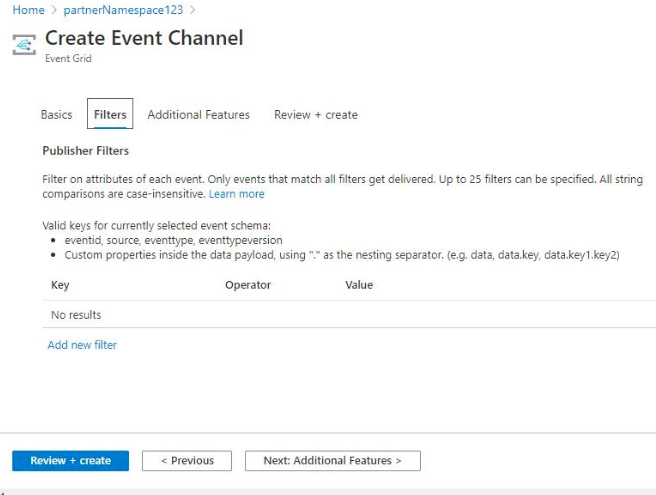
Sur la page Fonctionnalités supplémentaires, vous pouvez définir une heure d’expiration et une description pour la rubrique de partenaire.
L’heure d’expiration est l’heure à laquelle la rubrique et son canal d’événements associé seront automatiquement supprimés s’ils ne sont pas activés par le client. Une valeur par défaut de sept jours est utilisée dans le cas où aucune heure n’est définie. Activez la case à cocher pour spécifier votre propre heure d’expiration.
Comme cette rubrique est une ressource qui n’est pas créée par l’utilisateur, une description peut aider l’utilisateur à comprendre la nature de cette rubrique. Une description générique sera renseignée si aucune n’est définie. Activez la case à cocher pour définir votre propre description de rubrique de partenaire.
Sélectionnez Suivant : Vérifier + créer.
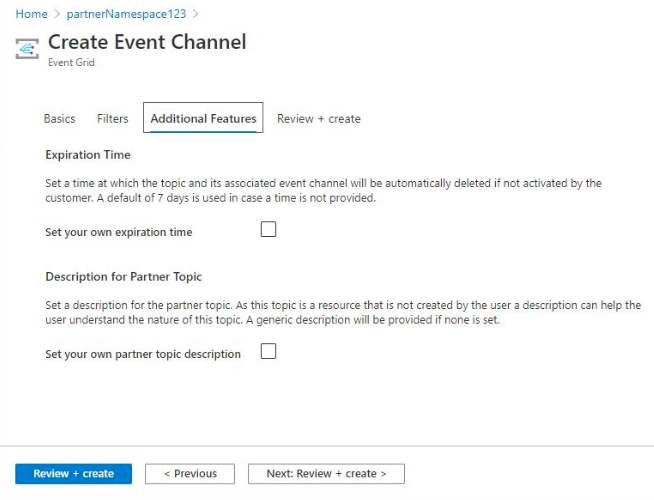
Dans la page Vérifier + créer, passez en revue tous les paramètres et sélectionnez Créer pour créer le canal d’événements.
Activer les rubriques partenaires
Pour que vos utilisateurs puissent s’abonner aux rubriques partenaires que vous créez dans leurs abonnements Azure, ils doivent d’abord activer les rubriques partenaires. Pour plus d’informations, consultez Activer une rubrique partenaire.
Étapes suivantes
Pour plus d’informations sur la fonctionnalité Événements partenaires, consultez les articles suivants :